CleanShot X — идеальная скриншотилка для Мака
Изначально перед покупкой приложения стояла задача: быстрое приложение с возможностью редачить скриншоты и видео, чтобы по каждому поводу не открывать Фигму и при этом оно не было тормозным, как Droplr. К слову, он остался на маке из-за лайфтайм подписки и служит помойкой для файлов. Ниже основные сценарии использования.
Оглавление
Распознавание текста (OCR)
Обои
Запись экрана
Захват всей страницы
Заметки
Шорткаты
Сравнение
Распознавание текста (OCR) #
Раньше вместо этого я использовал воркфлоу для Альфреда, но для того, чтобы делать тоже самое, нужно было качать для каждого языка свою библиотеку и, по-сути, у меня работало только для русскоязычных текстов. В CleanShot работает распознание от русского до японского с настройкой правил для копирования. Можно копировать сроки, а можно сплошным текстом. Пример:
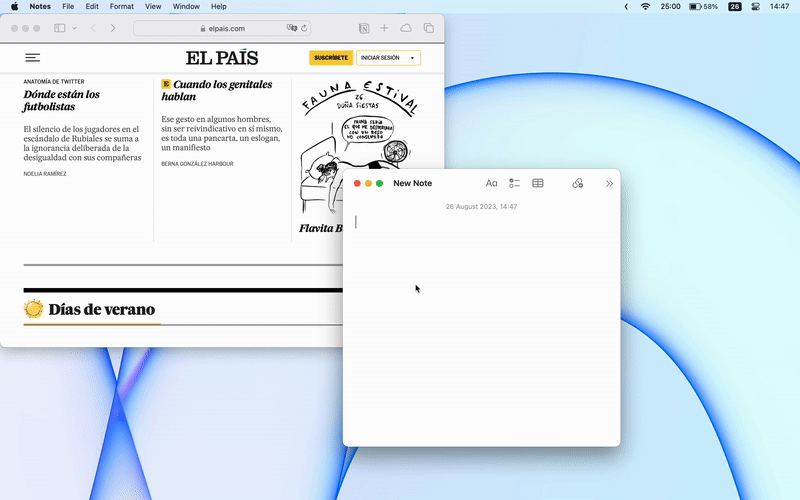
Фон #
Фон автоматически можно накладываться к любому скриншоту. Отключается клавишей Shift. Можно настроить размер фона или вообще заменить на однотонный цвет на выбор, как у автора:
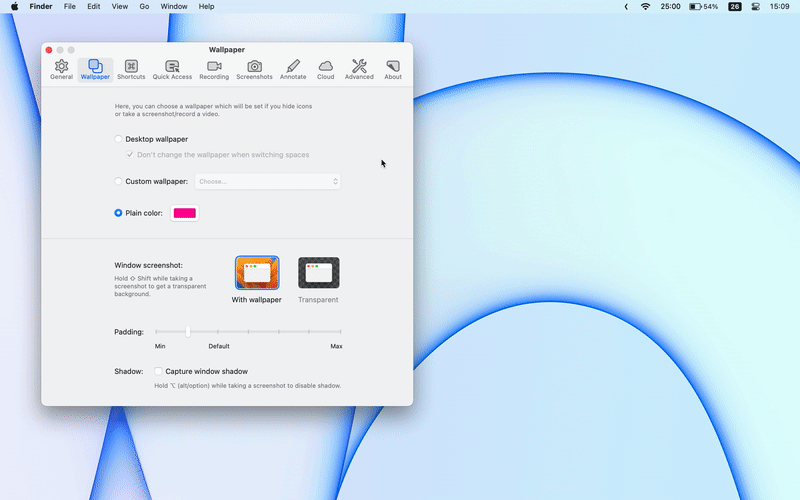
Еще можно сделать красивые картинки из двух скриншотов с использованием фона. Нужно будет по очереди открыть два скриншота в редакторе и добавить к ним фон. Причем переношу картинку драг-н-дропом из буфера обмена Alfred:
Запись экрана #
Можно записать любое видео с экрана или окна. При этом можно дополнительно использовать фичи: захват звука мака, которые в данный момент воспроизводятся, клики, нажатия клавиш, вебкамера и, конечно, микрофон. До начала мая, правда, у ребят были постоянные проблемы со звуком, но потом по запросу они выслали переработанную версию 4.5.1, где все поправили. Встроенный редактор может открывать любые видео и редактировать их. Даже этих минимальных функций хватает, чтобы быстро сварганить гифку или видос для блога:
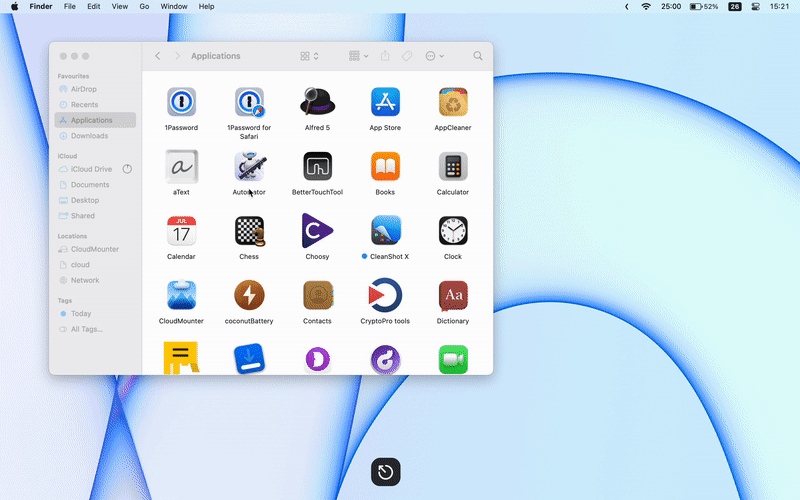
Захват всей страницы #
У Cleanshot X используется скролл сверху вниз с помощью трекпада или мыши. Это одна из слабых сторон программы, так как при скрине лендинга или длинной страницы программа фиксирует все сторонние виджеты. Поэтому на скриншоте такие объекты могут повторяться по несколько раз, например, чаты.
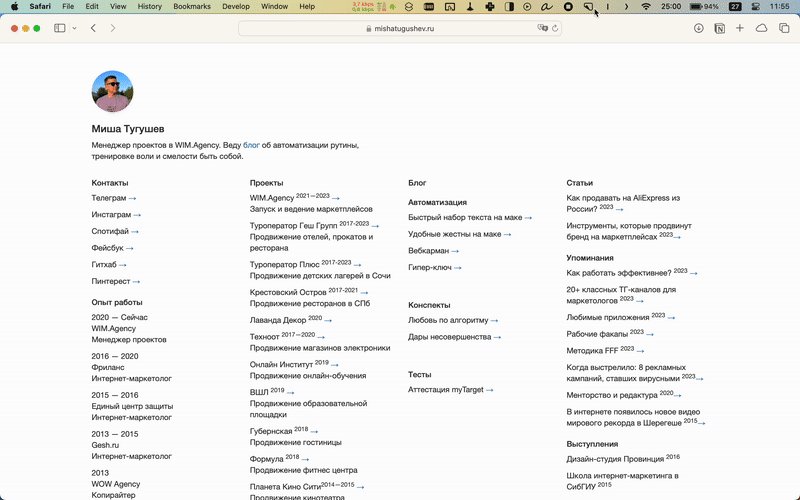
Заметки #
Тут все примерно, как у всех: текст, стрелки, нумерация, мозаика, хайлайтер и т.д. Мой любимый паттерн — это открыть скриншот из буфера и начать с ним работать, как в обычном редакторе. Только этот открывается мгновенно и его функционала достаточно, чтобы подготовить красивые скриншоты для рабочих презентаций или быстро показать визуально, как прогеру нужно доработать какой-нибудь интерфейс. Например, картинка для поста в блоге была сделана в редакторе CleanShot, чтобы деанонимизировать контакты.
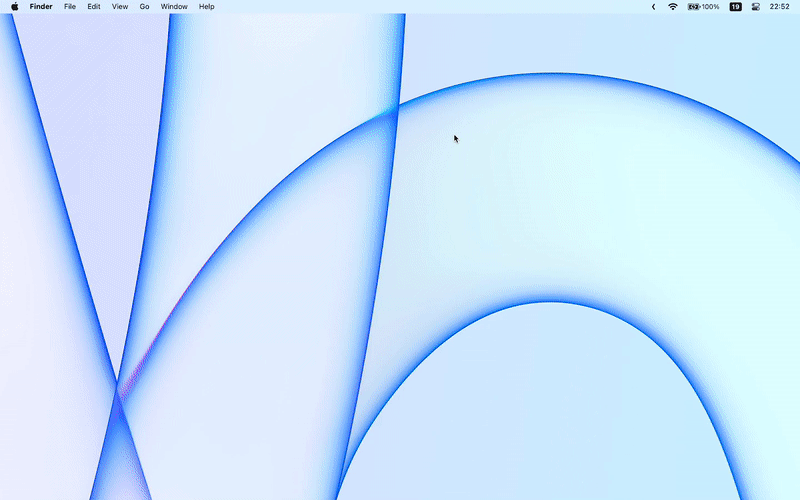
Шорткаты #
У меня настроена простая система через Гипер-ключ ⌃⌥⇧⌘:
Гипер-ключ — это запрограммированное сочетание клавиш. При нажатии на Caps Lock⇪ активирует клавиши Contol или Ctrl ⌃, Option или Alt ⌥, Shift ⇧, Command ⌘
Caps Lock + 1: скриншот окна или любой выделенной области на экране с копированием в буфер обмена;
Caps Lock + 2: скриншот окна или любой выделенной области на экране с открытием в заметках (мини-редактор);
Caps Lock + 3: скриншот окна или любой выделенной области на экране с закреплением его на экране. Помогает использовать изображение для подсматривания или переписывания;
Caps Lock + 4: скриншот окна или любой выделенной области на экране с копированием в облако. Максимум 1ГБ;
Caps Lock + 5: запись видео;
Caps Lock + 6: распознание текста без разрыва строк и копирование в буфер обмена;
Caps Lock + 7: распознание текста с разрывом строк и копирование в буфер обмена;
Caps Lock + 8: распознание и копирование в буфер обмена;
Caps Lock + 9: скриншот окна или любой выделенной области на экране с копированием по таймеру (5 сек) в мини окно.
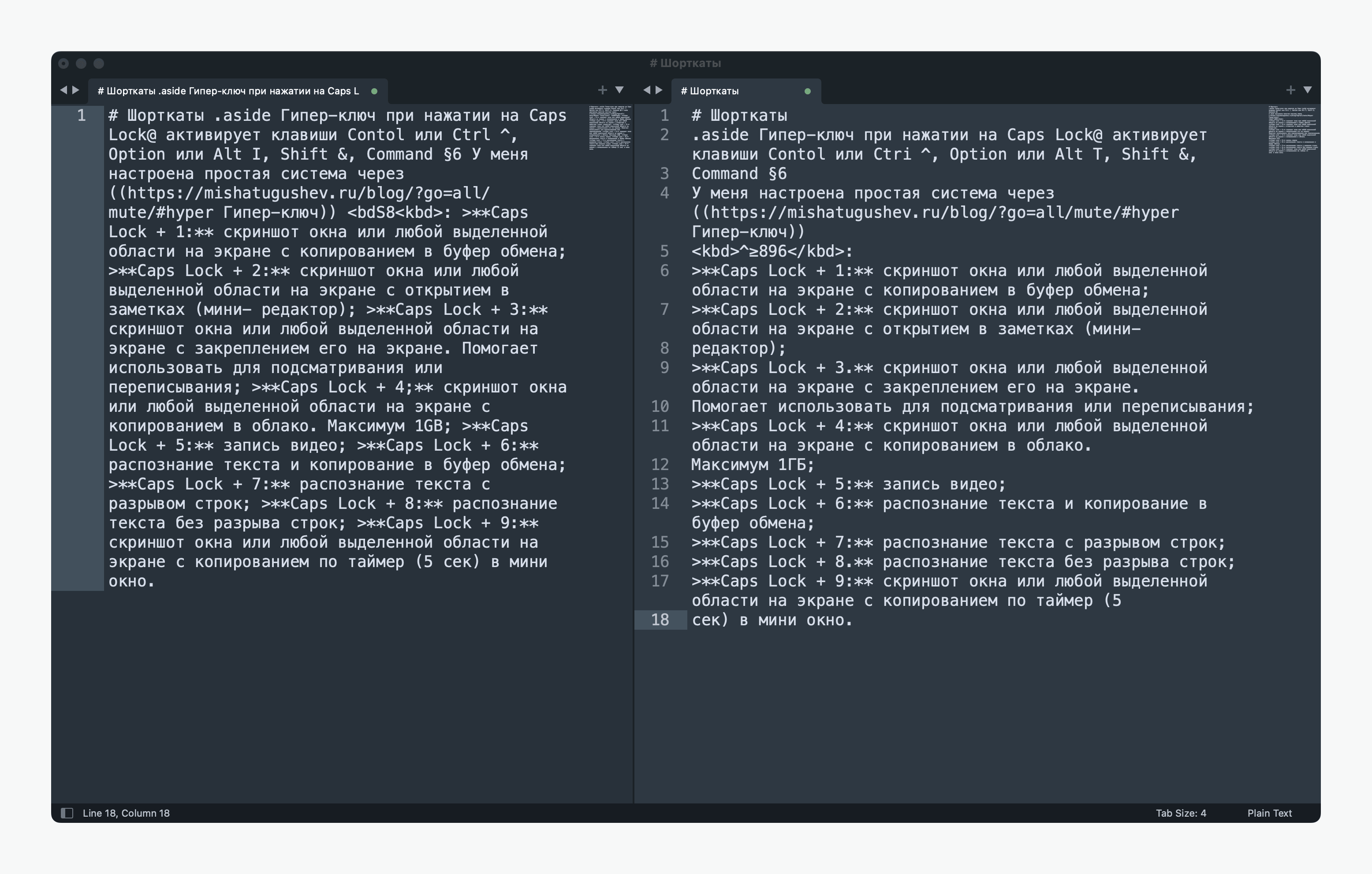
Сравнение #
Я намеренно указал самые популярные сравнения, чтобы давать ссылку на этот абзац всем, кто думает, что на маке даже встроенная по-умолчанию программа слабая. Для сравнения выбраны только важные для меня фичи.
| CleanShot X | Shottr | Droplr | Стандартная macOS | Windows | |
| OCR | Распознавание текста с поддержкой разных языков | Распознавание текста с поддержкой разных языков | — | Внутри отдельных приложений: iMessage, Preview, Photos с поддержкой разных языков | — |
| Фон | Задний фон скриншота с выбором цвета, обоев, тени или прозрачный фон | Как и у CleanShot, но без размера отступа | Только тени | Только тени | — |
| Видео | Запись экрана с захватом звука/микрофона компьютера | — | Запись экрана с захватом звука/микрофона только отдельных приложений. Особенность: редактор доступен в веб-версии | Запись экрана с захватом звука/микрофона только отдельных приложений | Только запись с экрана |
| Страница целиком | Ручной и автоматический скроллинг, с помощью которого создается снимок лендинга или длинной страницы. При этом видимая область задается вручную | Только автоматический скроллинг страницы, но видимая область задается вручную | Автоматический скролинг всей страницы. Особенность: не умеет делать снимки страниц, где требуется авторизация | — | — |
| Заметки | Стандартный функционал: стрелки, блюр, хайлайтер, текст и т.д. Особенность: позволяет накладывать другие изображения и работать с ними | Стандартный функционал. Особенность: цвет и размер виден на панели. | Стандартный функционал | Стандартный функционал. Особенность: позволяет накладывать подпись | — |
| Таймер | 5 секунд | 3 секунды | — | 5 — 10 секунд | — |
| Цена | 29$ с обновлениями на 1 год. На Черную пятницу можно купить за 20$ | Бесплатно, но для коммерческого использования 8$ | 72$ в год | Бесплатно | Бесплатно |
Еще по теме
Тред почему даже стандартная скриншотилка на Маке лучше, чем на винде
Популярная бесплатная скриншотилка Shottr
Droplr , купленный в 2017 году за 15$ все еще болтается на маке.
